¿Sigues buscando un software para añadir audio a un video? ¡Tu búsqueda termina aquí! Añadir efectos de sonido y pistas de música a un video puede hacerlo más atractivo y entretenido de ver. Por ejemplo, puedes añadir una pista de música en primer plano para que los espectadores participen en partes del video sin comentarios de voz. Además, puedes poner la música de fondo en las zonas donde necesites evocar emociones. En cualquier caso, encontrar el mejor software para añadir audio a videos es esencial. Por eso, este artículo analiza las diez opciones excelentes que existen.
Parte 1. Los 10 mejores softwares para añadir audio a videos
Adobe Premiere Pro
Adobe Premiere Pro es un software de edición de video de primera clase con tecnología de vanguardia. Su sencillo editor de arrastrar y soltar es compatible con la mayoría de formatos de video, incluyendo archivos RAW grabados con iPhone, Canon, GoPro o DSLR. Como era de esperar, los usuarios pueden recortar videos con precisión para mezclar y acortar clips, añadir efectos de video y animaciones, y sincronizar efectos de audio en los videos. Aún mejor, Creative Cloud Library te permite crear en cualquier lugar y en cualquier momento. En general, es casi un 10/10 para Premiere Pro.
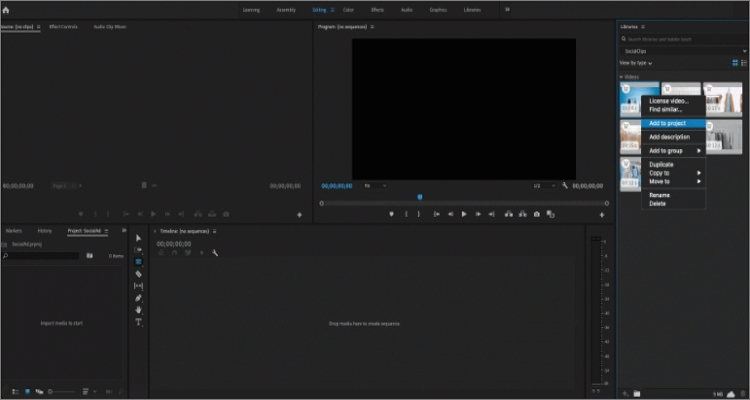
Ventajas
- Añade efectos visuales de Hollywood a tus videos.
- Amplia biblioteca de Creative Cloud.
Desventajas
- Planes de suscripción caros.
VSDC Video Editor
VSDC Video Editor es otra aplicación de primera clase para crear videos premiados en PC. Al igual que Premiere Pro, esta aplicación es compatible con casi todos los formatos de archivo de video, incluyendo FLV, 3GP, MTS y más. Tras importar tu archivo de video, puedes añadir múltiples efectos visuales, transformación de objetos y corrección del color. Además, los usuarios pueden retocar sus videos con filtros y efectos de audio. Sobre todo, VSDC puede exportar videos 4K.
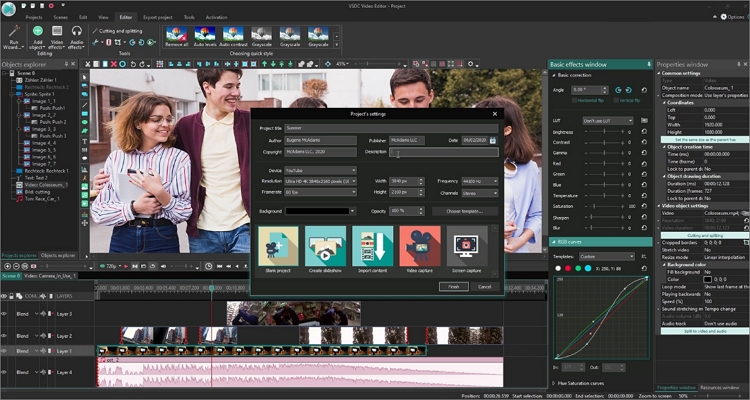
Ventajas
- Interfaz de usuario fácil de usar para principiantes.
- Calidad de video 4K.
Desventajas
- Solo para computadoras con Windows.
Mezclador completo de audio y video
Si los otros dos no te sirven, prueba este software para añadir música a tus videos en computadora. Como su nombre indica, esta aplicación puede cortar sin problemas audio y videos y mezclarlos para crear un entretenido video musical. Curiosamente, el programa te permite añadir audio al video independientemente de si el video ya tenía una música de fondo. Y, por supuesto, puedes convertir tus archivos multimedia a cualquier formato sin sacrificar la calidad original.
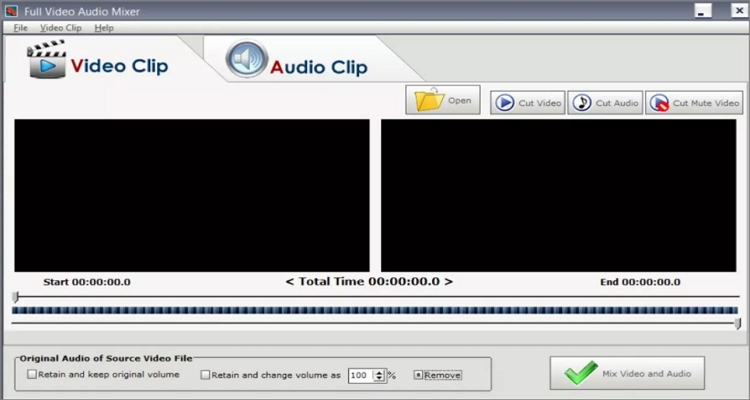
Ventajas
- Excelente capacidad para mezclar videos.
- Puedes eliminar el audio del video.
Desventajas
- Solo para computadoras con Windows.
VirtualDub
VirtualDub es una de las aplicaciones de edición de archivos de escritorio más antiguas, ya que existe desde 2004. Aquí puedes procesar por lotes archivos AVI y BMP, aunque VirtualDub también puede leer videos MPEG-1. Al añadir audio a un video, los usuarios pueden comprimir, reducir el ruido y añadir divertidos efectos de video. Su amplio conjunto de efectos de video puede suavizar, afilar, iluminar, etc. Además, VirtualDub cuenta con atajos intuitivos de ratón y teclado para un funcionamiento más rápido.
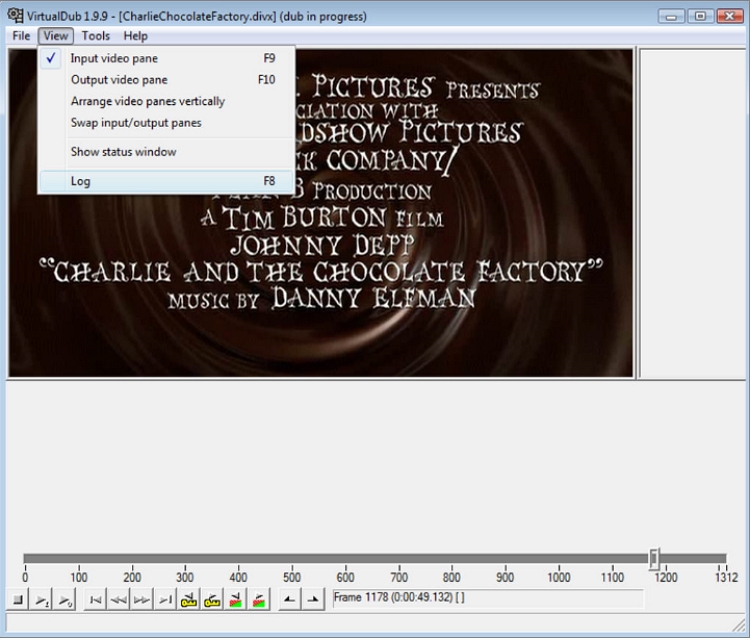
Ventajas
- Múltiples efectos de video y audio.
- Un amplio listado de atajos de teclado y ratón.
Desventajas
- Interfaz de usuario anticuada.
VLC
VLC es posiblemente el reproductor multimedia más popular para Mac, Windows, Android e iOS. Esta aplicación es gratuita y de código abierto, lo que significa que no tienes que pagar ni un céntimo para utilizarla. Dicho esto, VLC puede reproducir casi cualquier archivo multimedia digital, así como DVD, CD, VCD y discos Blu-ray. Sorprendentemente, VLC también te permite convertir archivos multimedia y añadir audio a los videos. Sin embargo, los novatos pueden tener dificultades para utilizar este software.
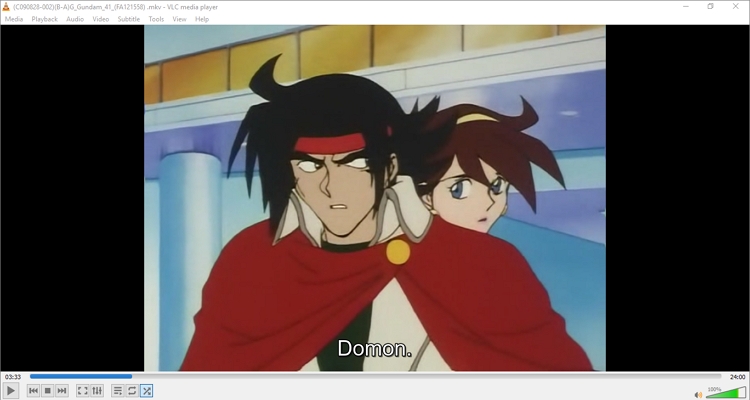
Ventajas
- Aplicación gratuita y de código abierto.
- Admite todos los archivos multimedia estándar.
Desventajas
- No es lo mejor para principiantes.
VideoMeld
¿Has oído hablar de este software para añadir audio a los videos? Probablemente no. Pues bien, VideoMeld es un editor de video para PC gratuito, sencillo, rápido y divertido de utilizar. El editor de arrastrar y soltar permite a los usuarios realizar tareas básicas de edición de video como cortar, dividir, copiar, recortar y añadir subtítulos de texto a tus videos. Los usuarios también pueden añadir efectos especiales de audio y video antes de mezclar y combinar. Además, tiene una función intuitiva de grabación de la pantalla de la computadora.
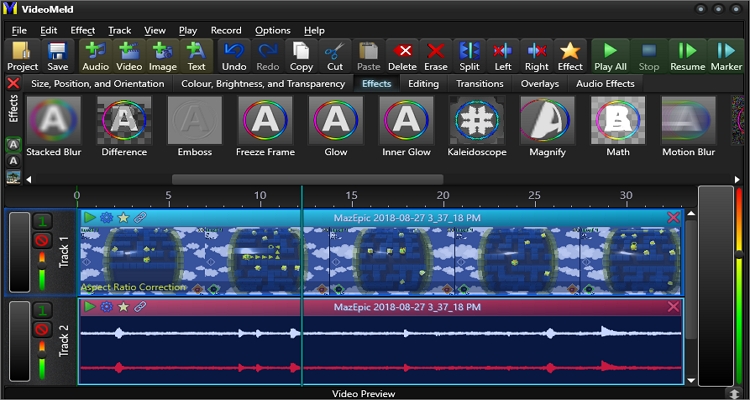
Ventajas
- Exporta videos en calidad 1080p.
- Ofrece más de siete efectos de audio.
Desventajas
- Solo funciona en Windows.
OpenShot
OpenShot es un galardonado editor de video gratuito para descargar y utilizar sin pagar nada. Los usuarios de Mac, Linux y Windows pueden crear videos de alta calidad y recortarlos cortándolos, dividiéndolos y reorganizándolos. Además, OpenShot permite a los usuarios personalizar videos con animaciones como rebote, deslizamiento, fundido, etc. Además, puedes añadir pistas de audio ilimitadas a los videos antes de exportar tu clip a cualquier formato de archivo. En general, es una buena aplicación gratuita.
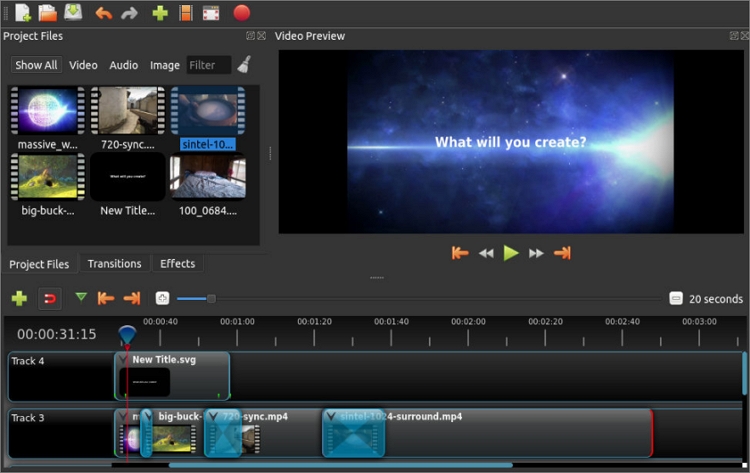
Ventajas
- Aplicación gratuita y de código abierto.
- Aplicación multiplataforma.
Desventajas
- Carece de herramientas esenciales de edición de video.
Aimersoft Filmora Video Editor
Con Aimersoft Filmora Video Editor, los usuarios pueden crear, editar y exportar sus videos en Mac y Windows. Su paquete de edición de video permite a los usuarios dividir y combinar, rotar, ajustar la velocidad, ajustar el volumen, etc. Como era de esperar, los usuarios pueden subir cualquier archivo de audio e incorporarlo como música de fondo del video. Y lo que es aún más sorprendente, puedes extraer audio del video y personalizarlo en consecuencia. Y sí, Aimersoft puede subir directamente videos a Vimeo, YouTube, Facebook, etc.
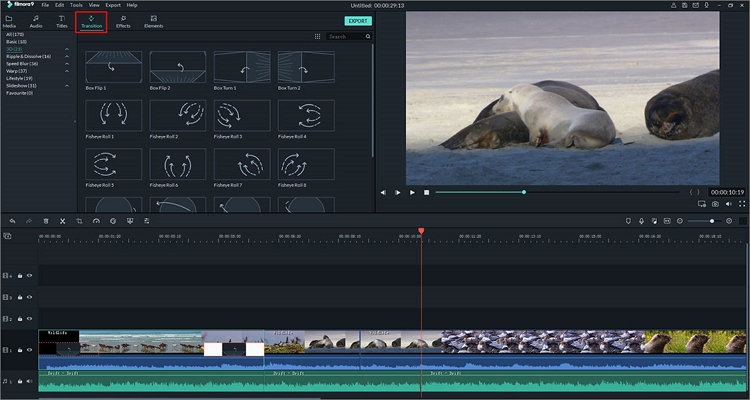
Ventajas
- Paquete de edición de video con abundantes funciones.
- Sube directamente tus videos en línea.
Desventajas
- No puede transferir videos directamente a dispositivos móviles.
Avidemux
Por último, pero no por ello menos importante, utiliza este software para computadora de añadir música a videos para realizar tareas básicas de edición de archivos. Con Avidemux, puedes cortar, filtrar y convertir entre formatos de video estándar como MP4, ASF, AVI y DVD. Además, Avidemux incorpora un procesador de subtítulos para añadir subtítulos de texto a tus videos. Y lo mejor de todo es que este software funciona sin problemas en Windows, Linux y macOS.
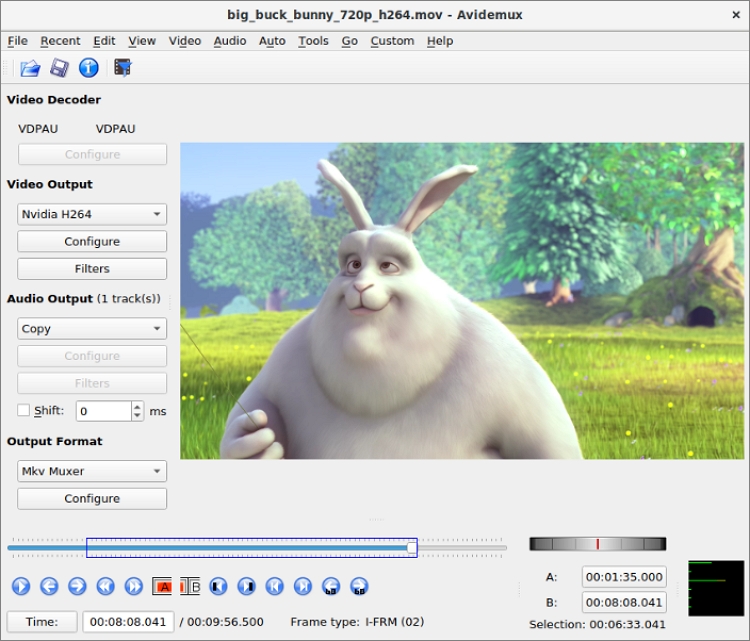
Ventajas
- Software multiplataforma.
- Ofrece funciones esenciales de edición de video.
Desventajas
- Soporte limitado de formatos de archivo.
Kate's Video Toolkit
Kate's Video Toolkit es una aplicación bastante ligera desarrollada en 2012 para usuarios de computadoras con Windows. Sin embargo, no te dejes engañar por su sencillez, ya que esta aplicación cuenta con todas las herramientas de edición de video que puedas necesitar. En primer lugar, admite casi cualquier formato de archivo de audio y video que le eches. En segundo lugar, Kate's Video Toolkit cuenta con un sólido reproductor multimedia para abrir videos de cualquier resolución. Y en tercer lugar, el kit de herramientas de edición de video puede cortar, unir, mezclar, hacer transiciones y mucho más. Lamentablemente, los usuarios deben registrarse primero para utilizar la aplicación.
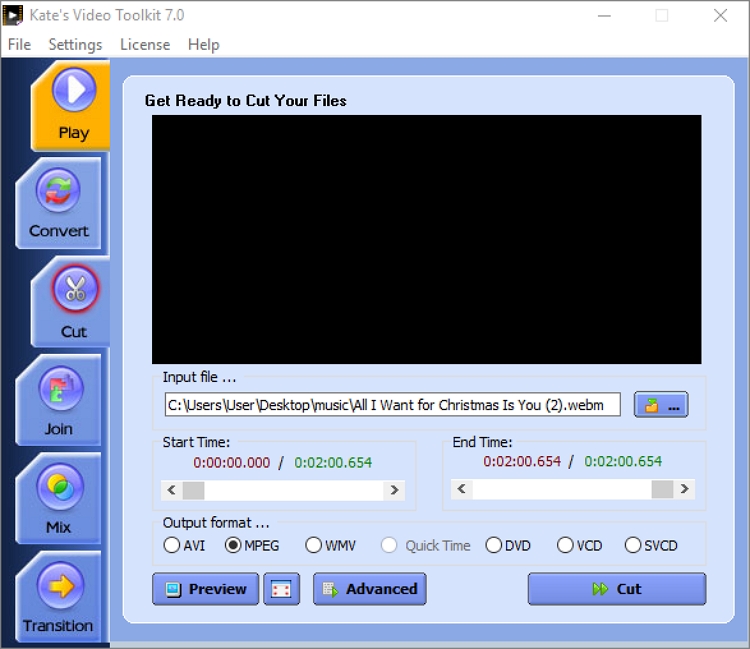
Ventajas
- Aplicación de edición de video rápida y ligera.
- Excelente reproductor multimedia.
Desventajas
- Requiere registro para utilizarlo.
Parte 2. El mejor software fácil de utilizar para añadir audio a videos en línea gratis
Si hay un aspecto en el que las aplicaciones en línea brillan por encima de las aplicaciones dedicadas, es la compatibilidad entre plataformas. Con el mejor software para añadir audio a videos en línea, puedes crear mezclas de video en cualquier lugar y en cualquier momento en teléfonos inteligentes, tabletas y computadoras portátiles. Uno de estos software es Online UniConverter. Esta herramienta en línea es 100% gratuita y permite a los usuarios personalizar más de 1000 formatos de archivo. Añadir música a un video te permite ajustar el nivel de volumen y recortar el audio para adaptarlo a tus preferencias. Incluso puedes reorganizar las secciones de video para crear un nuevo video. Y sí, los usuarios pueden exportar sus videos editados a múltiples formatos de video.
Características principales:
- Aplicación gratuita y de código abierto.
- Carga más de 1000 formatos de archivo.
- Exporta tus videos a MP4, MOV, FLV, MTS, etc.
- Recorta el audio y ajusta el nivel de volumen antes de añadirlo al video.
- Excelente herramienta de edición de video.
- 2 GB de almacenamiento gratuito en la nube.
- Es el mejor software para añadir música a videos en cualquier navegador web actualizado.
Sigue estos sencillos pasos para añadir audio a un video con Online UniConverter:
Paso 1: Inicia la función Añadir audio a videos.
Visita el sitio web en cualquier aplicación actualizada del navegador y, a continuación, presiona Herramientas en Línea.. Después, elige Añadir audio a video para ejecutar la función.
Paso 2: Sube tu archivo de video.
A continuación, presiona Elegir Archivos para abrir tus carpetas locales y añadir el archivo de video que quieras editar. También puedes subir videos desde Google Drive, Dropbox o YouTube pegando la URL del video.
Paso 3: Añade audio y edítalo adecuadamente.
Tras cargar correctamente tu archivo de video, ve al panel derecho y haz clic en Añadir audio para navegar por tu almacenamiento local y añadir el archivo de música que utilizarás en tus videos. De nuevo, puedes subir música desde la nube o YouTube.
Ahora haz clic en el icono Recortar para personalizar tu archivo de sonido recortando las secciones no deseadas. También puedes cambiar el volumen de la música de tus videos para conseguir la sincronización perfecta entre tu video y el audio de fondo.
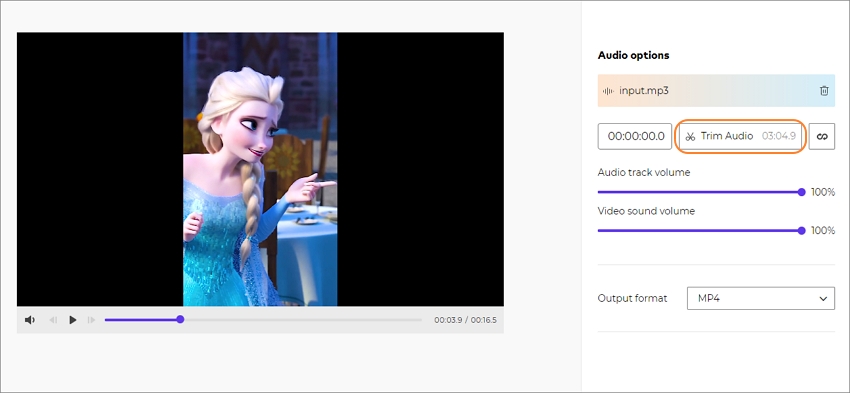
Paso 4: Previsualiza tus videos y conviértelos.
Abre el menú Formato de salida y elige MP4 como formato objetivo. Eso es porque cualquier reproductor de video soporta MP4. Ahora haz clic en Reproducir para previsualizar tus videos y luego termina el proceso presionando Combinar. Ahora puedes disfrutar de tu archivo de video con música de fondo.
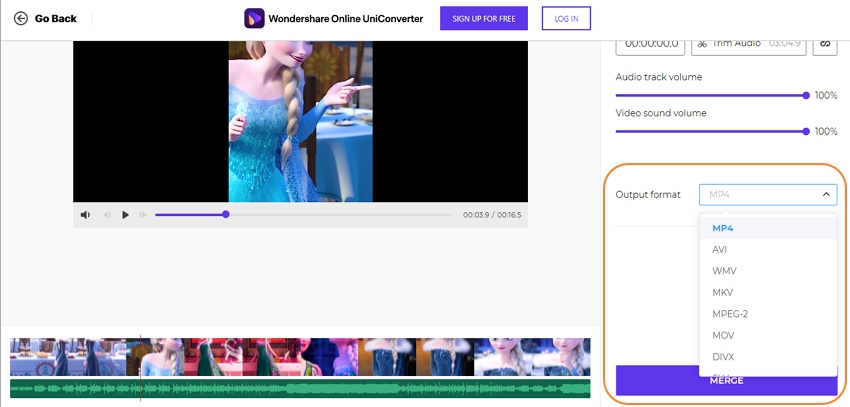
Otras potentes funciones del editor de video y audio UniConverter
* Fácil de añadir audio a tus videos de YouTube o Instagram.
* Te permite editar el audio recortándolo, reproduciéndolo en bucle o cambiando el volumen después de añadir el audio.
* El editor de video audio soporta todos los formatos de audio populares como MP3, WAV, FLAC, OGG, WMA, M4A y otros.
*Es compatible con los formatos de video más comunes, incluyendo MP4, MOV, WMV, AVI, MKV, WebM, MPEG, MPG, FLV, etc.
* Te permite recortar el video para obtener el segmento que desees y seleccionar un formato de salida adecuado.
Conclusión
Como puedes ver, muchos software pueden añadir audio a videos en computadoras Mac o Windows. Sin embargo, la mayoría tienen serios inconvenientes, como tamaños de instalación considerables, interfaz de usuario complicada y mucho más. Así que, juega seguro utilizando Online UniConverter para añadir música a tus videos sin preocuparte de nada.






